
Owen Little
0
4383
1205
 Nema sumnje da su suvremene tehnologije pomaknule našu metodu razmjene informacija s usmene tradicije i bliže pisanoj tradiciji. Čini se da se životi današnje generacije interneta vrte oko teksta; počev od SMS-ova, tweetova, ažuriranja statusa, e-pošte, blogova, do uredskih radova i inženjerskih radova. Ova poduzeća koja stvaraju tekst zahtijevaju da na našim uređajima imamo neku mogućnost obrade teksta.
Nema sumnje da su suvremene tehnologije pomaknule našu metodu razmjene informacija s usmene tradicije i bliže pisanoj tradiciji. Čini se da se životi današnje generacije interneta vrte oko teksta; počev od SMS-ova, tweetova, ažuriranja statusa, e-pošte, blogova, do uredskih radova i inženjerskih radova. Ova poduzeća koja stvaraju tekst zahtijevaju da na našim uređajima imamo neku mogućnost obrade teksta.
Iako izraz “program za obradu teksta” gotovo je identičan Microsoft Word-u, nije jedini i jedini alat. Ako koristite Mac, postoji mnogo alternativa za program za obradu teksta koji možete koristiti. Možete čak poboljšati vijek obrade teksta bez potrebe za izmjenom same aplikacije za obradu teksta tako što ćete joj omogućiti i dodati više snage.
Evo nekoliko malo poznatih savjeta za obradu teksta koje možete isprobati na Mac računalu.
Brzi savjeti
1. Brzi pristup rječniku
Ako za sastavljanje svojih riječi u rečenice koristite aplikacije temeljene na kakaou, imate privilegiju za brzi pristup Rječniku.
Svaki put kada morate provjeriti značenje riječi, samo postavite pokazivač miša iznad riječi i pritisnite “Command + Control + D” (ili pritisnite tipku prečaca neposredno nakon što upišete riječ). Riječ će biti istaknuta, a definicija će se pojaviti u malom prozoru rječnika ispod nje.
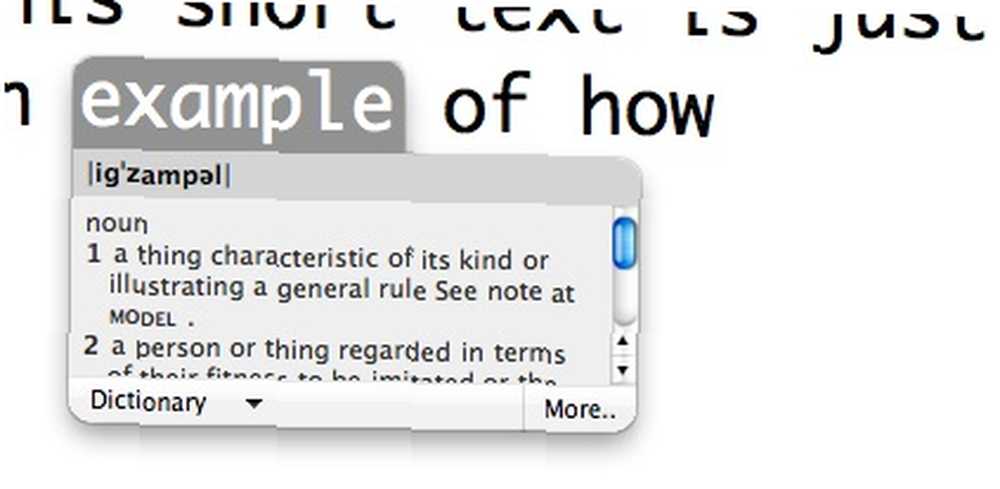
Kliknite gumb “Rječnik” gumb na dnu prozora kako biste dobili više opcija, poput pronalaženja sličnih riječi u Tezaurusu ili pristupa definiciji pomoću drugih instaliranih rječnika.
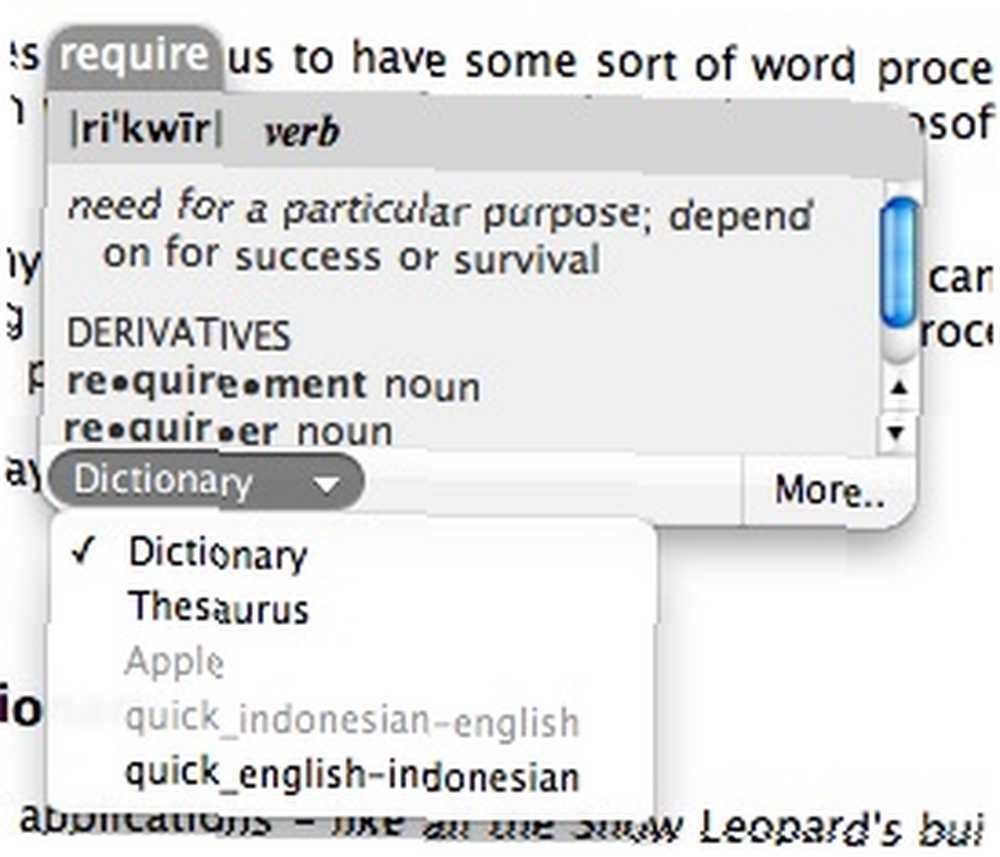
Klikom “Više… ” pokrenuće aplikaciju Rječnik s vašom istaknutom riječju.
2. Brza pomoć s pravopisom riječi
Ovu metodu koristim kad god sumnjam u pravopis riječi koju koristim. Pomaknite pokazivač na dio riječi koji želite provjeriti i pritisnite “Esc” dugme. Popis riječi s sličnim pravopisom pojavit će se. Pomoću gumba sa strelicom gore i dolje odaberite riječ i “Unesi” da ga koristi. Ili pogoditi “Esc” još jedan put da se vratim na vaše pisanje.
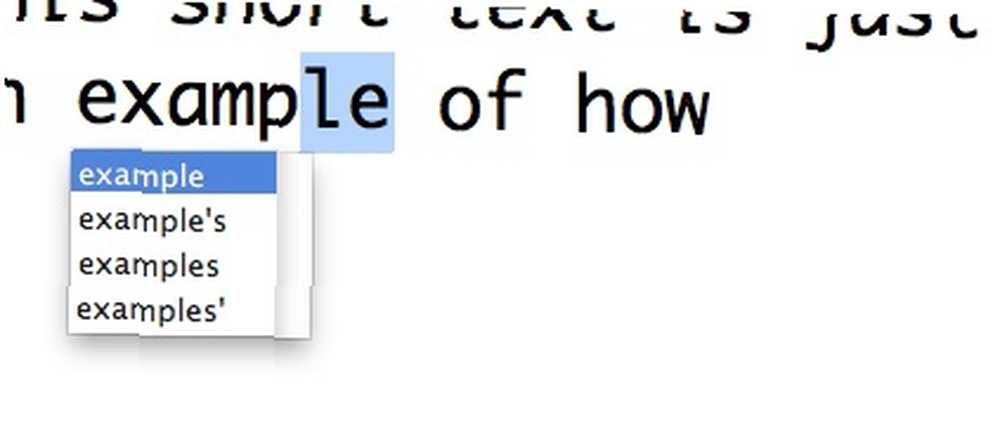
3. Automatska zamjena riječi
Snow Leopard dolazi s pristojnom značajkom zamjene teksta, koju, ja osobno mislim, većina korisnika Maca koristi. Ovu značajku možete koristiti za uštedu vremena prilikom tipkanja riječi ili rečenica koje često koristite.
Na primjer, u programu sam stvorio pravilo “Postavke sustava - Jezik i tekst - Tekst” zamijeniti riječ “Jeff” s “Jeffry Thurana“.
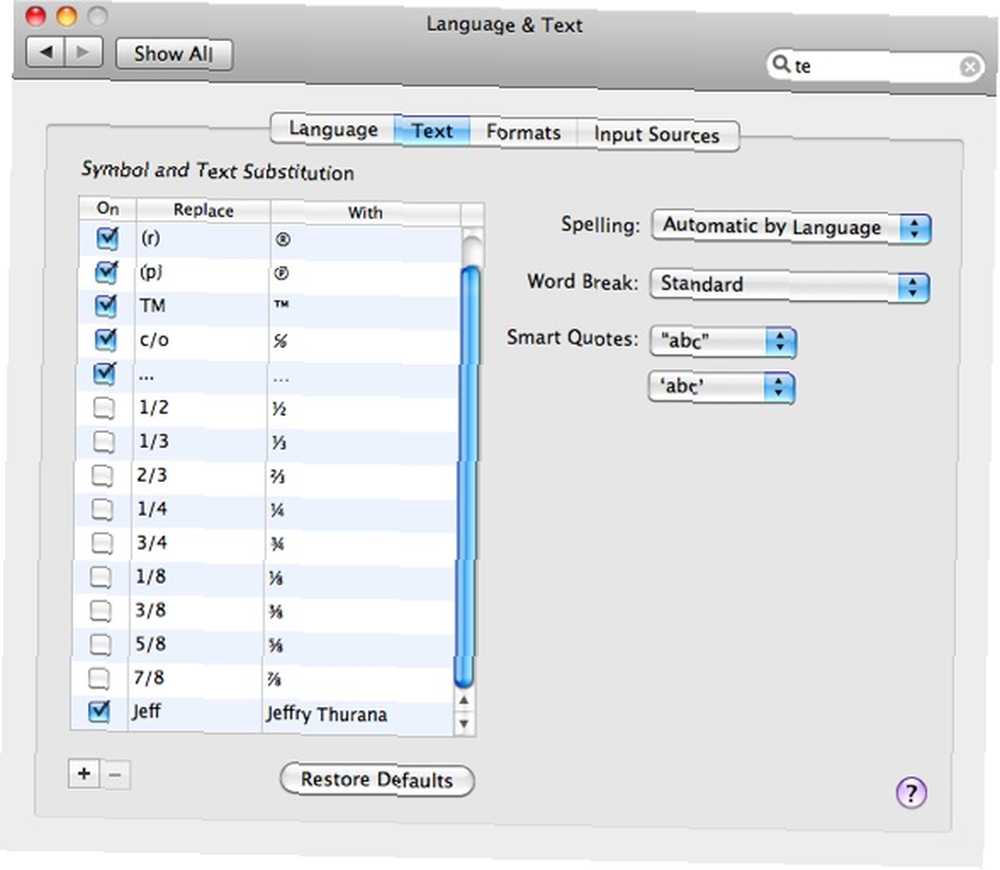
Sada, kad god želim upisati svoje puno ime, sve što moram učiniti je tipkati “Jeff” i udari “Unesi“.
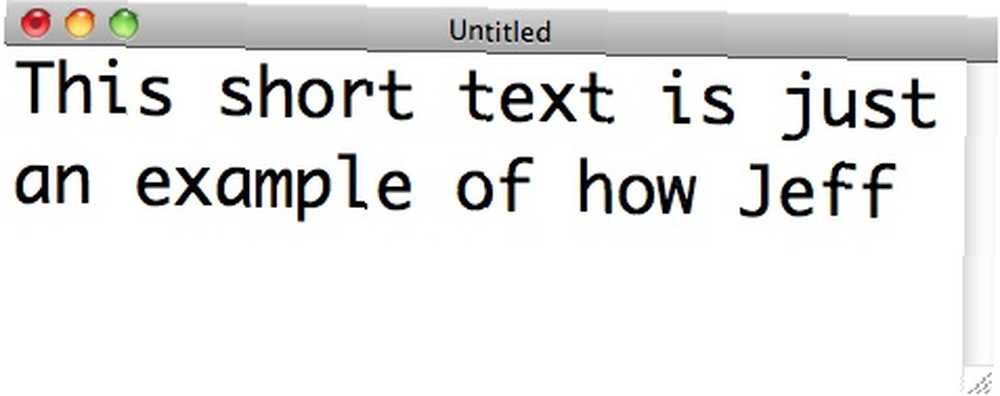
I kratka riječ automatski će biti zamijenjena zamjenskim.
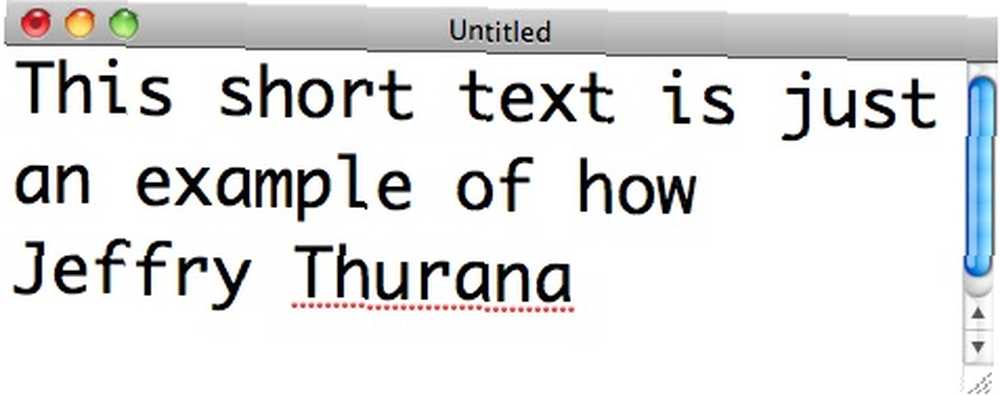
Ovu značajku možete koristiti za zamjenu koda poput “adr” s punom adresom za slanje pošte ili “pozdraviti” s duljim pozdravom ili drugim načinima slanja teksta. Budi kreativan.
Međutim, jedno je upozorenje da ova značajka (i ostale gore spomenute) neće raditi za svaku aplikaciju. Samo nekoliko odabranih, uglavnom Mac-ovih vlastitih aplikacija.
Upotreba usluga
Drugi način da se poboljša vaš proces pisanja je korištenjem Usluga. Ukratko smo raspravljali o uslugama Kako biti produktivniji na Mac-u uz pomoć servisa Kako biti produktivniji na Mac-u prije The Help Of Services i mislim da je ovo savršeno rješenje za napajanje.
Ići “Postavke sustava - tipkovnica - prečice na tipkovnici” i odaberite “usluge“. Vidjet ćete mnoštvo dostupnih usluga koje su isporučene zajedno s Mac OS X-om ili kasnije dodane od strane drugih aplikacija te možete lako omogućiti / onemogućiti one koje su vam potrebne.
Druga mogućnost koju možete dobiti od Usluga je mogućnost dodjele prečaca uslugama kako biste uštedjeli vrijeme izvršenja istih.
Za obradu teksta, prijeđite na stranicu “Tekst” odjeljak i izaberite vaš.
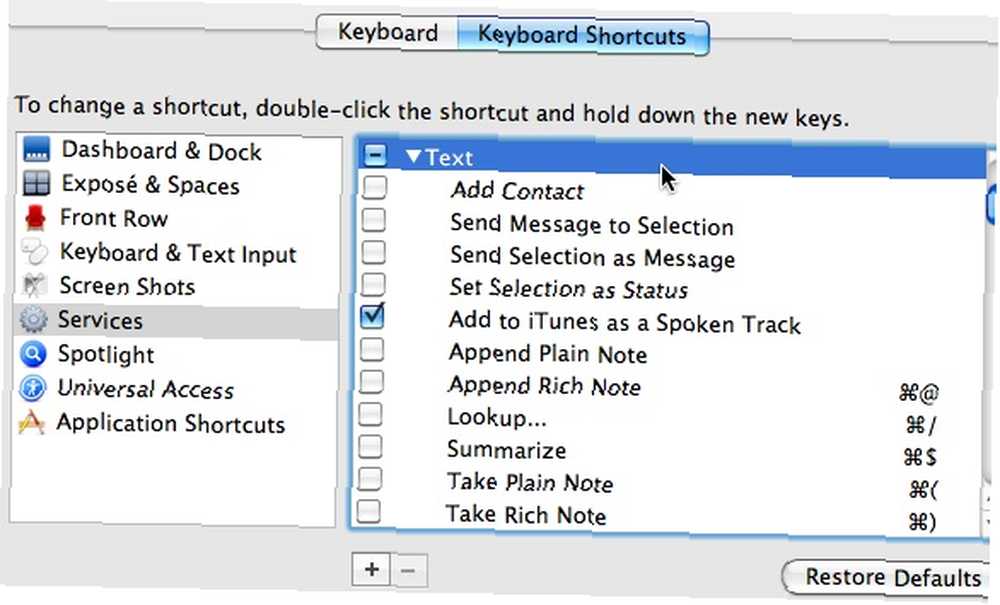
Ali ako smatrate da dostupne tekstualne usluge nisu dovoljne, možete dodati više usluga trećih strana izgrađenih posebno za poboljšanje vašeg postupka pisanja. Evo nekih dragulja koje sam pronašao:
4. Odabir ispisa
Ova će vam usluga omogućiti ispis odabranog teksta. Samo označite dio dokumenta, desnom tipkom miša kliknite ili idite na izbornik aplikacija i odaberite “usluge“), i odaberite “Odabir ispisa”
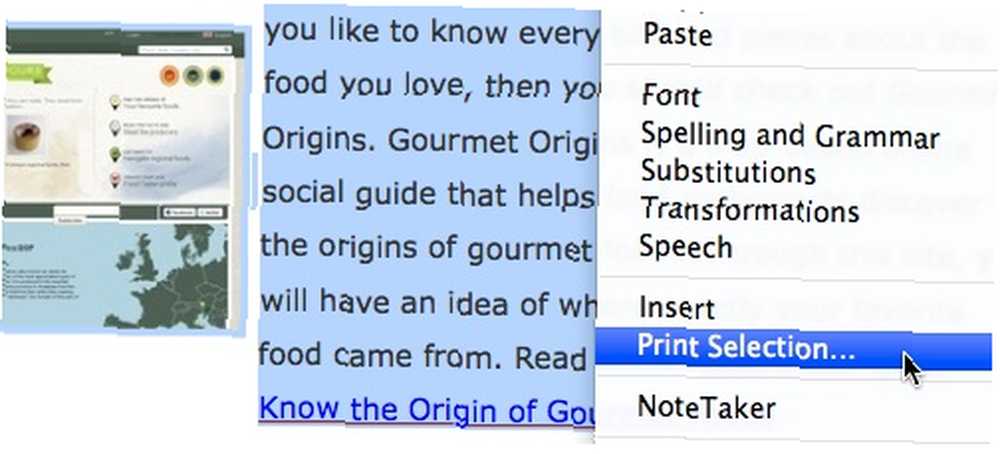
Imajte na umu da će vam se za instaliranje ove usluge trebati odjaviti i ponovno prijaviti prije nego što je možete koristiti.
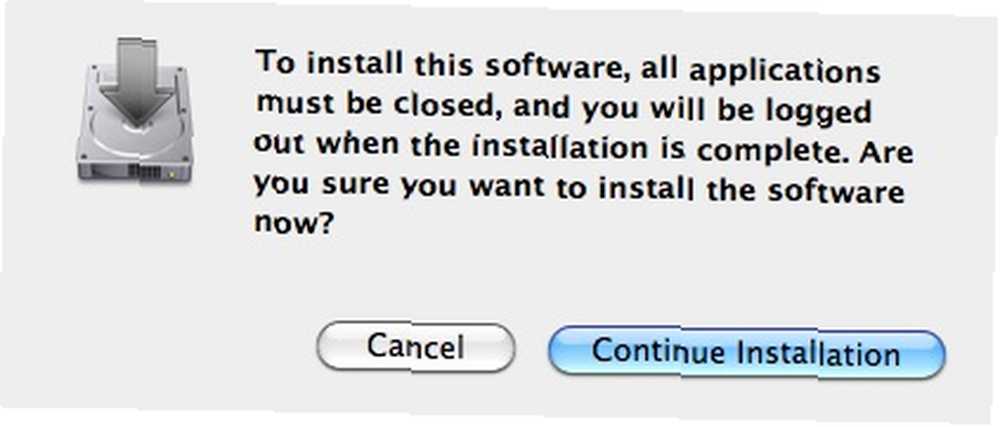
5. CalcService
Ova jedinstvena usluga pružit će vam mogućnost izračunavanja brojeva izravno iz vašeg pisanja. Vrlo je zgodan za brzi izračun.
Obavezno omogućite uslugu iz postavki sustava tako da potvrdite okvir pored nje i ne zaboravite joj dodijeliti prečac..
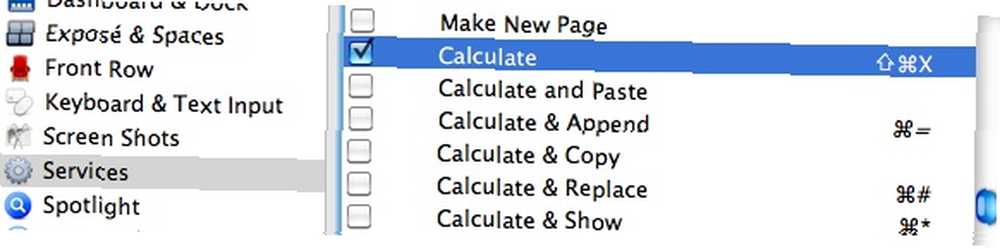
Zatim odaberite izračun i odaberite usluge s izbornika aplikacije ili jednostavno pritisnite prečicu.
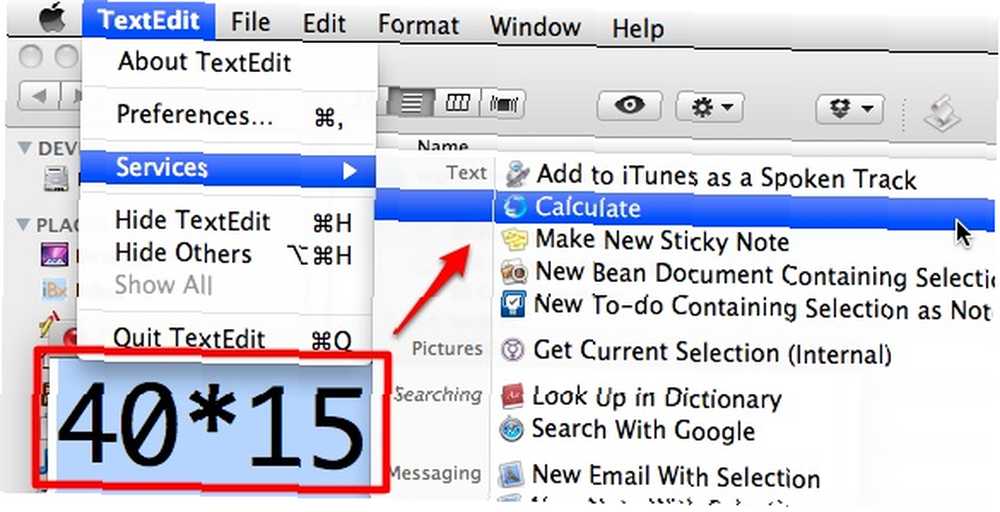
Za uslugu nije potrebna instalacija, trebate kopirati datoteku usluge u ~ / Library / Usluge. (Ali još uvijek se morate odjaviti i ponovno prijaviti da biste je aktivirali).
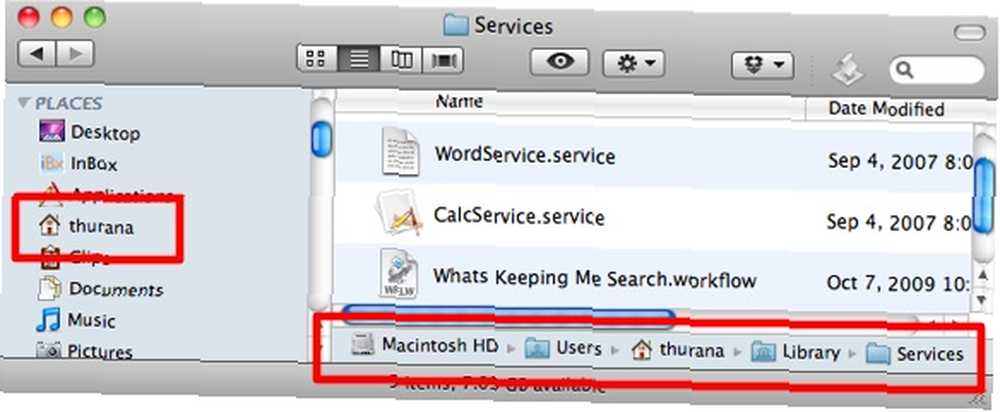
6. WordService
Ova usluga dolazi od istog razvojnog programera kao i CalcService i dat će vam više snage nego što možete zamisliti, poput: umetanje dugog datuma i vremena, promjena slučaja kazne, pomak lijevo, pomak desno, prikaz statistike dokumenta itd. imati kompletan popis dokumenta ReadMe koji je uključen u preuzeti paket.
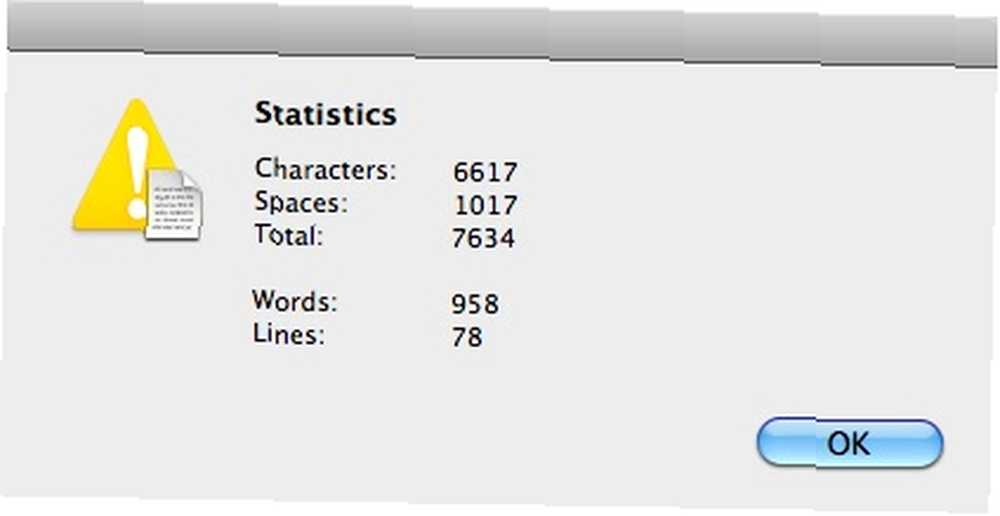
Opet ne zaboravite aktivirati usluge (i dodijeliti prečicu) koje su vam potrebne iz System Preferences.

Imate li svoje savjete i trikove kako pojačati svoj proces pisanja? Ako je tako, zašto ih ne biste podijelili koristeći komentare u nastavku?
Kreditna slika: Keith Williamson











